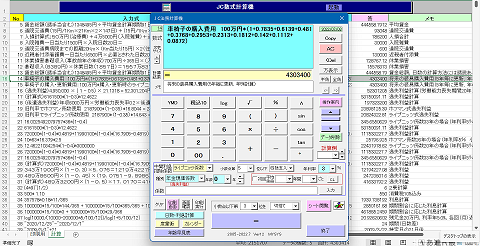|
|
|
数式どおりに計算(快速計算術) 数式を入力し目に見える形で計算,数式と計算結果を文書にコピペして活用, 即プリントアウトで資料提示
|
|
1 計算は正確 実務では,利息計算や逸失利益計算等,繰り返し、一定の数式に基づいて、電卓をはじいて計算することが多くあります。 しかし,電卓では,計算結果だけが残り,せっかく入力した数値や数式は残りません。繰り返し似たような数式で計算する場合には,入力作業の反復が面倒になります。 この計算機では,エクセルの計算機能を利用するので計算結果は正確。また、以前の入力結果が数式とともに保存・記録され,計算式の犀利用も可能になり、計算事務の能率化が図られます。計算方法をメモに入力保存することもできますので、後の参考、学習にも役立ちます。 2 計算プロセスを提示 実務では,正確な計算結果も大切ですが,説得や納得のため,これを導き出した根拠と数式のプロセスが欠かせません。 電卓は計算するだけの計算機ですが,これからの実務家には,計算式が目に見える形で計算し,その数式とともに計算結果を提示,これをプリントアウトしての資料活用が望まれます。 数式が目に見えて分かれば,計算の方法,順序,計算式の理解も深まり,紙に手書きでメモしながら計算するより,遥かに能率的,確実な計算ができます。また,複雑な計算式は,作成書面等にもそのまま引用(コピー)ができれば、文書作成のスピードアップ、関係者への説得力も高まります。 3 計算履歴が残る計算機 この計算式は,Excelを利用して,数式どおりに入力し,その計算結果を得て,その数式及び結果を計算履歴としてデータベース化して保存し,後の必要に応じて呼び出して再利用を可能にしています。 必要に応じて数式と結果を他の文書へコピー&ペーストすることも可能にしています。 また,計算の数式と結果をプリントアウトして目前の人に提示したり,書類の参考添付資料として活用することもできます。 複雑な加減乗除の計算をする場合に,便利です。 4 ご使用の条件 このソフトは、ソフト流通サイト[ベクター](予定)から入手できます。 シェアウェア(有料ソフト)ですが、試用期間で試されて有用と思われた場合には、正規にパスワードを取得すれば、継続して自由に使用できます。 なお、このソフトを他人に譲渡したり配布したりすることはできません。 操作方法と利点
|